Manuelles Heraufstufen einer Resource Manager-Vorlage in jede Umgebung
GILT FÜR: Azure Data Factory
Azure Data Factory  Azure Synapse Analytics
Azure Synapse Analytics
Tipp
Testen Sie Data Factory in Microsoft Fabric, eine All-in-One-Analyselösung für Unternehmen. Microsoft Fabric deckt alle Aufgaben ab, von der Datenverschiebung bis hin zu Data Science, Echtzeitanalysen, Business Intelligence und Berichterstellung. Erfahren Sie, wie Sie kostenlos eine neue Testversion starten!
Führen Sie die folgenden Schritte aus, um eine Resource Manager-Vorlage in jede Umgebung für die kontinuierliche Integration und Bereitstellung in Azure Data Factory zu übertragen.
Schritte zum manuellen Heraufstufen einer Vorlage
Wechseln Sie in Ihrer Data Factory zu Hub verwalten, und wählen Sie im Abschnitt „Quellcodeverwaltung“ die Option ARM-Vorlage aus. Wählen Sie im Bereich ARM-Vorlage den Eintrag Export ARM template (ARM-Vorlage exportieren) aus, um die Resource Manager-Vorlage für Ihre Data Factory in die Entwicklungsumgebung zu exportieren.
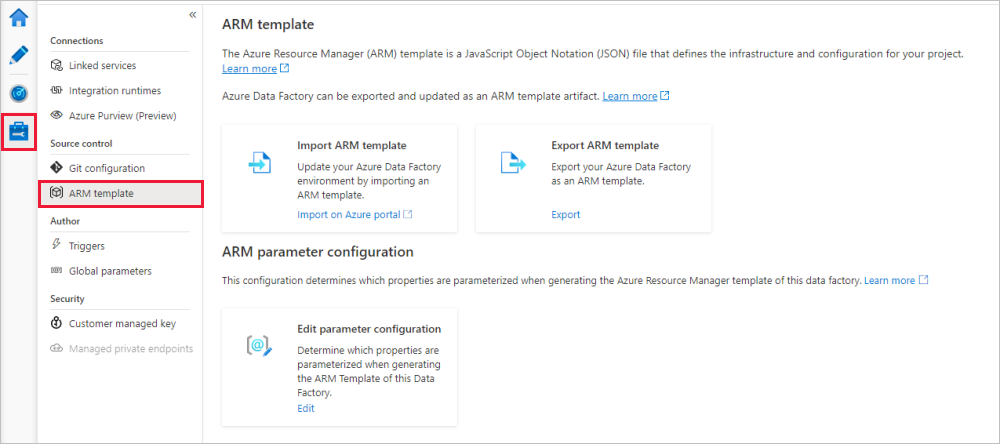
Wählen Sie in den Test- und Produktionsfactorys den Eintrag Import ARM template (ARM-Vorlage importieren) aus. Mit dieser Aktion gelangen Sie zum Azure-Portal, in dem sie die exportierte Vorlage importieren können. Wählen Sie Eigene Vorlage im Editor erstellen aus, um den Editor für Resource Manager-Vorlagen zu öffnen.
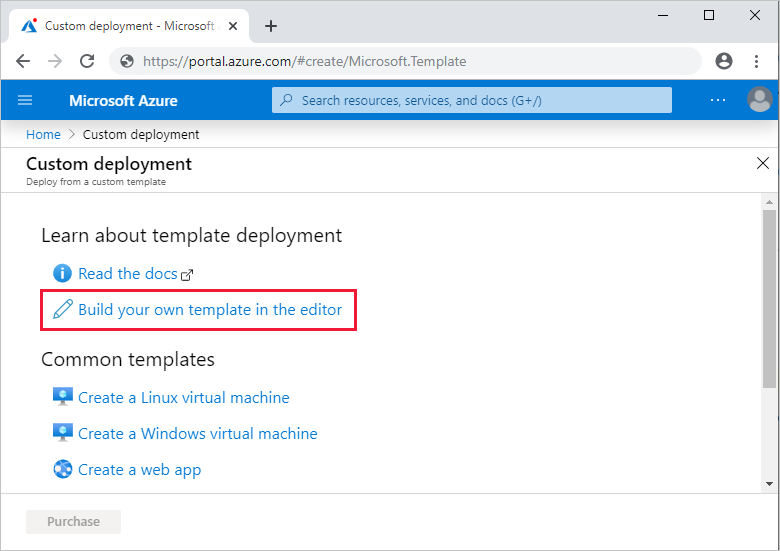
Wählen Sie die Option Datei laden und anschließend die generierte Resource Manager-Vorlage aus. Dies ist die Datei ARMTemplateForFactory.json in der ZIP-Datei, die Sie in Schritt 1 exportiert haben.
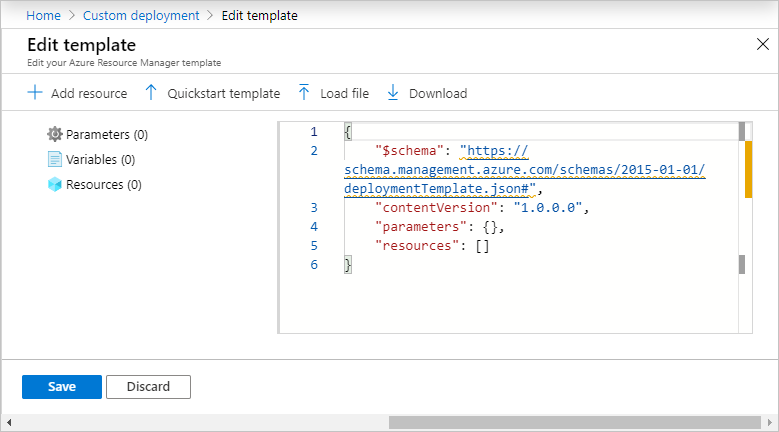
Geben Sie im Abschnitt Benutzerdefinierte Bereitstellung das Zielabonnement, die Region und andere Details ein, die für die Bereitstellung erforderlich sind. Wählen Sie anschließend die Option Überprüfen und erstellen aus, um die Resource Manager-Vorlage bereitzustellen.
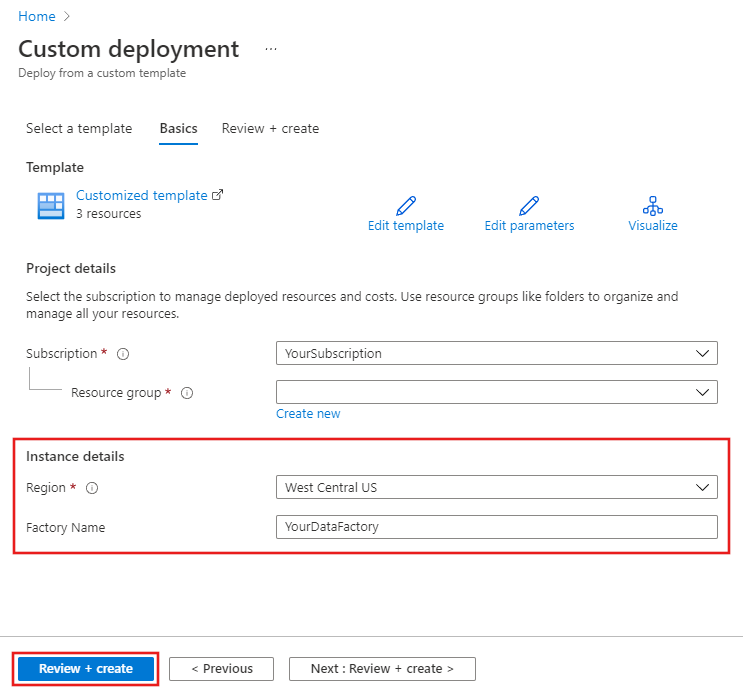
Zugehöriger Inhalt
- Continuous Integration und Continuous Delivery (CI/CD) – Übersicht
- Automatisierung der kontinuierlichen Integration mit Azure Pipelines Releases
- Benutzerdefinierte Parameter mit einer Resource Manager-Vorlage verwenden
- Verknüpfte Resource Manager-Vorlagen
- Verwenden einer Hotfix-Produktionsumgebung
- Beispielskript für vor und nach der Bereitstellung